通过微软账户在线重置密码,适用于Microsoft账户用户;2. 使用另一管理员账户登录后通过netplwiz重置密码;3. 利用命令提示符替换utilman.exe以获取权限修改密码;4. 使用PE启动盘进入系统并运行密码清除工具;5. 若已创建密码重置盘,可直接通过向导重置本地账户密码。
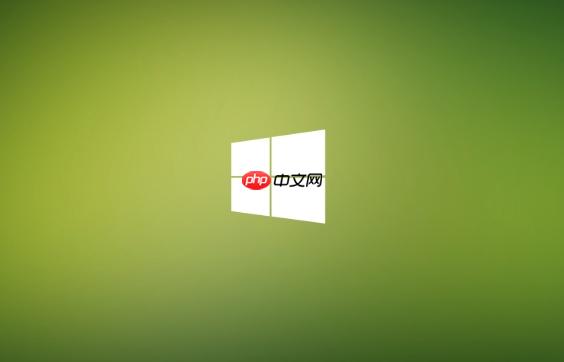
如果您无法登录Windows 10系统,因为忘记了开机密码,系统将阻止您进入桌面。以下是多种可行的解决方案,适用于不同的账户类型和准备情况。
本文运行环境:Dell XPS 13,Windows 10 专业版。
此方法适用于使用Microsoft账户登录系统的用户。当您输入错误密码后,系统会提供在线恢复选项,允许您通过关联的电子邮件或手机号码验证身份并设置新密码。
1、在登录界面故意输入错误密码2-3次。
2、点击出现的“我忘记了密码”链接。
3、输入与您的Microsoft账户关联的电子邮件地址或手机号码。
4、根据提示完成安全验证,例如接收短信验证码或回答安全问题。
5、创建一个新密码,然后返回电脑登录界面使用新密码登录。
如果您的电脑上存在其他具有管理员权限的账户,您可以先登录该账户,然后通过系统内置工具修改被锁定账户的密码。
1、在登录界面选择另一个已知密码的管理员账户进行登录。
2、按下键盘上的 Win + R 键,打开“运行”对话框。
3、输入 netplwiz 并按回车键。
4、在“用户账户”窗口中,选中您忘记密码的账户。
5、点击“重置密码”按钮,输入并确认新的密码。
6、重启电脑,使用新密码登录目标账户。
此方法通过在高级启动选项中调用命令提示符,替换系统关键文件,从而在登录界面获得执行命令的权限,进而修改用户密码。
1、在登录界面,按住 Shift 键的同时点击电源图标,选择“重启”。
2、电脑重启后进入蓝色菜单,依次选择“疑难解答” → “高级选项” → “命令提示符”。
3、在命令提示符窗口中,依次输入以下命令,并在每行输入后按回车:
move c:\windows\system32\utilman.exe c:\
copy c:\windows\system32\cmd.exe c:\windows\system32\utilman.exe
4、操作完成后重启电脑,在登录界面点击右下角的“辅助功能”图标(实际已变为命令提示符)。
5、在弹出的命令提示符窗口中,输入命令:net user 用户名 新密码(请将“用户名”和“新密码”替换为实际内容)。
6、密码修改成功后,关闭命令提示符,使用新密码登录。
7、建议登录后立即使用PE盘或其他方式将 utilman.exe 文件恢复,以确保系统安全。
预安装环境(PE)是一个独立于主系统的微型操作系统,可以从U盘启动,用于系统维护。许多PE工具都内置了密码清除功能。
1、在另一台可用的电脑上,下载如“微PE工具箱”等制作工具,并将其写入一个8GB以上的U盘,制成可启动的PE盘。
2、将制作好的PE U盘插入被锁定的电脑,开机时反复按 F12 或 Esc 键(具体按键因品牌而异),进入启动菜单。
3、在启动菜单中选择从U盘启动,进入PE系统桌面。
4、在PE系统中找到并运行“Windows密码修改”或类似名称的工具。
5、工具会自动扫描系统内的用户账户,选择您需要重置密码的账户。
6、选择“清空密码”或“修改密码”,确认操作。
7、退出工具,重启电脑并取出U盘,此时可以无密码或使用新密码登录系统。
如果您之前有先见之明,已经为本地账户创建了密码重置盘(U盘),则可以直接使用它来重置丢失的密码。
1、将预先创建好的密码重置盘插入电脑。
2、在登录界面,点击密码输入框下方的“重置密码”链接。
3、启动“密码重置向导”,选择您插入的U盘作为重置介质。
4、按照向导的步骤,输入一个新的密码和密码提示。
5、完成向导后,即可使用新密码登录您的账户。
以上就是Windows10忘记开机密码怎么办_Windows10开机密码忘记解决方法的详细内容,更多请关注php中文网其它相关文章!

每个人都需要一台速度更快、更稳定的 PC。随着时间的推移,垃圾文件、旧注册表数据和不必要的后台进程会占用资源并降低性能。幸运的是,许多工具可以让 Windows 保持平稳运行。

Copyright 2014-2025 https://www.php.cn/ All Rights Reserved | php.cn | 湘ICP备2023035733号